アクティビティ 4: デザイン基準を指定する
このアクティビティでは、結果が満たす必要がある最適化の目標と制限を指定します。また、選択した方法の製造拘束も指定します。
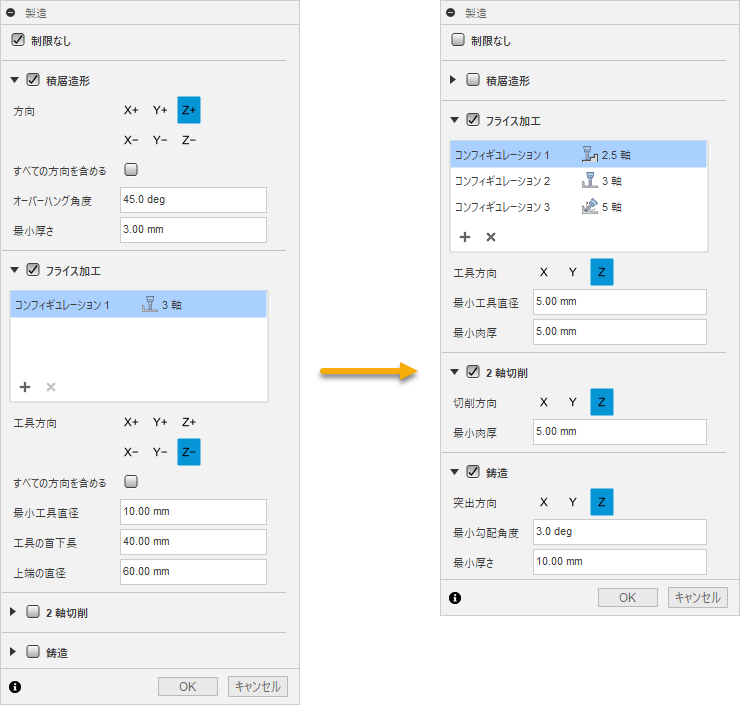
既定の製造設定(左)とスタディで指定された製造設定(右)。
前提条件
- アクティビティ 3 を完了していること。
手順
ジェネレーティブ スタディに[質量を最小化]の目標と安全率 4 の制限値を指定します。
- [定義]タブで、[デザイン基準] > [目標]
 をクリックします。
をクリックします。 - [目標と制限]ダイアログで、[質量を最小化]ボタンが選択されていることを確認します。
- [安全率]入力フィールドに、4 と入力します。
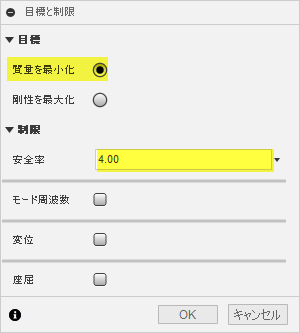
- [OK]をクリックします。
ヒント: スタディで指定されている目標を変更するには、ブラウザで[目標]ノードの上にカーソルを合わせ、 をクリックします。
をクリックします。
- [定義]タブで、[デザイン基準] > [目標]
ジェネレーティブ スタディから[制限なし]と[積層造形]の製造方法を除外します。
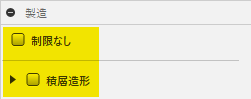
- [定義]タブで、[デザイン基準] > [製造]
 をクリックします。
をクリックします。 - [製造]ダイアログで、[制限なし]と[積層]を選択解除します。
- [定義]タブで、[デザイン基準] > [製造]
次の図に示す設定を適用して、2.5 軸加工操作を使用した切削製造が可能な結果を生成する、2.5 軸加工方法を指定します。
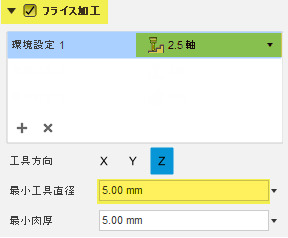
- [製造]ダイアログで、[フライス加工]方法が選択されていることを確認します。
- [設定 1]ドロップダウン メニューから、[2.5 軸]を選択します。
- [最小工具直径]フィールドに 5 mm と入力します。
注: 2.5 軸加工操作で使用する予定の最小切削工具の直径です。
次の図に示す設定を適用して、3 軸加工操作を使用した切削製造が可能な結果を生成する、3 軸加工方法を指定します。
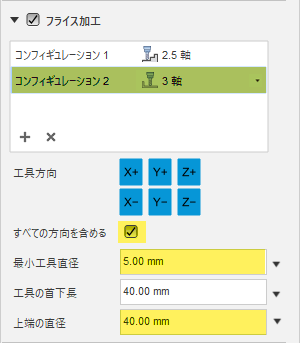
- 新しいフライス加工設定を追加するには、
 をクリックします。
をクリックします。
注: 既定では、3 軸加工設定が追加されます。 - 複数辺を加工するには、[すべての方向を含める]を選択します。
- [最小工具直径]フィールドに 5 mm と入力します。
注: 3 軸加工操作で使用する予定の最小切削工具の直径です。 - [上端の直径]フィールドに 40 mm と入力します。
注: シャフトおよびホルダーを含む簡易ヘッドの直径です。
- 新しいフライス加工設定を追加するには、
次の図に示す設定を適用して、5 軸加工操作を使用した切削製造が可能な結果を生成する、5 軸加工方法を指定します。
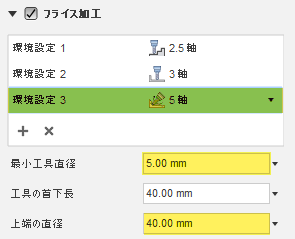
- 新しいフライス加工設定を追加するために、
 をクリックし、ドロップダウン メニューから[5 軸]オプションを選択します。
をクリックし、ドロップダウン メニューから[5 軸]オプションを選択します。 - [最小工具直径]フィールドに 5 mm と入力します。
注: 5 軸加工操作で使用する予定の最小切削工具の直径です。 - [上端の直径]フィールドに 40 mm と入力します。
注: シャフトおよびホルダーを含む簡易ヘッドの直径です。
- 新しいフライス加工設定を追加するために、
次の図に示す設定を適用して、2 軸切削操作を使用した製造が可能な結果を生成する、2 軸切削方法を指定します。
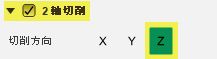
- [製造]ダイアログで、[2 軸切削]を選択します。
- [Z]ボタンが選択されていることを確認します。
注: この操作は切削工具の方向を座標系の Z 軸と平行な方向に設定します。
次の図に示す設定を適用して、金属鋳造工程を使用した製造が可能な結果を生成する鋳造仕上方法を指定します。
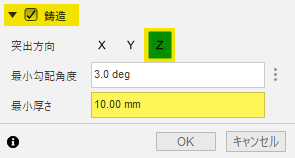
- [製造]ダイアログで、[鋳造]を選択します。
- Z 方向のみが選択されていることを確認します。
- [最小の厚さ]フィールドに、10 mm と入力します。
- [OK]をクリックします。
ヒント: 指定された製造方法および拘束を変更するには、ブラウザで[製造]ノードの上にカーソルを合わせ、 をクリックします。
をクリックします。
アクティビティ 4 のサマリー
このアクティビティでは、結果が満たす必要がある最適化の目標と制限を指定しました。また、ジェネレーティブ スタディの製造拘束を指定しました。